Kā iespējot F8 taustiņu, lai ievadītu drošu Windows 10 režīmu
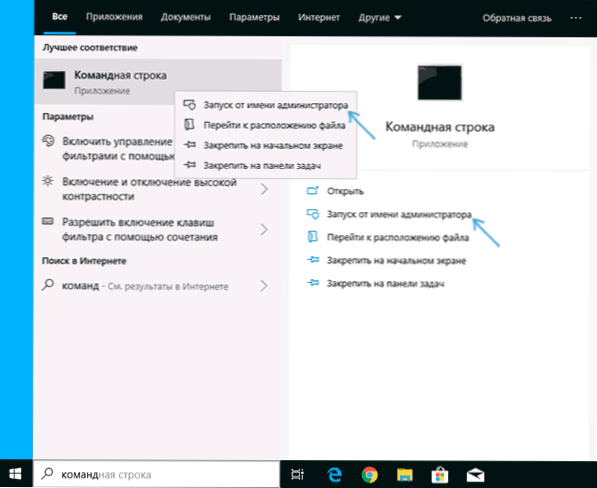
- 2195
- 31
- Ms. Evan Haag
Pēc noklusējuma, Windows 10, F8 taustiņš nedarbojas, lai ievadītu drošu režīmu (bet ir daudz citu veidu, kā palaist drošu Windows 10 režīmu). Tomēr, ja esat ērts par parasto droša režīma sākšanas metodi, varat atgriezt veco funkcionalitāti.
Šajā instrukcijās par to, kā pārliecināties, ka, nospiežot taustiņu F8, kad sākat datoru, “veco” izvēlni, lai izvēlētos ielādēšanu ar iespēju ievadīt drošo režīmu, dažas nianses, kas būtu jāņem vērā, un video instrukcijas.
Ieeja drošajā režīmā, izmantojot F8 taustiņu Windows 10
Lai iespējotu ieeju F8 taustiņa drošajā režīmā (uz dažiem klēpjdatoriem jums būs jānospiež FN+F8), jāveic šādas vienkāršas darbības:
- Administratora vārdā palaidiet komandrindu. Vienkāršākais veids, kā to izdarīt, ir izmantot meklēšanu uzdevumjoslā: sāciet ierakstīt “komandrindu” un pēc tam rezultāta konteksta izvēlnē atlasiet vēlamo punktu, vai arī izmantojiet vienumu meklēšanas rezultātu pareizajā panelī (Tikai Windows 10 jaunākajās versijās).
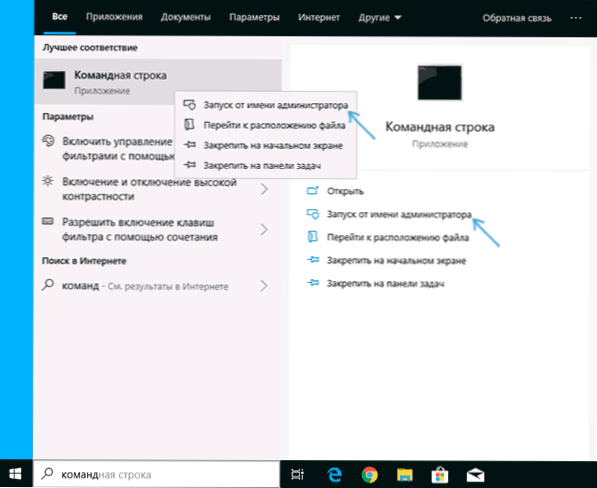
- Ja Windows 10 netiek palaists, bet ekrāns parādās ar vienumu "Papildu parametri", tad jūs varat arī sākt komandrindu.
- Komandrindā ievadiet komandu
Bcdedit /set noklusējuma bootmenupolacy mantojums
Un noklikšķiniet uz Enter.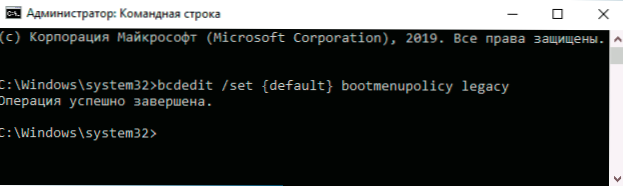
- Ja operācija tika veiksmīgi pabeigta, tad viss ir gatavs: jūs varat atkārtoti pārstartēt datoru un atkārtoti nospiest F8 (vai FN+F8) - pretējā gadījumā jums nevar būt laiks. Tā rezultātā jūs redzēsit jums pazīstamu izvēlni, kā zemāk esošajā ekrānuzņēmumā.

Viss ir ļoti vienkārši, taču ir svarīga šīs izvēlnes izmantošana operētājsistēmā Windows 10, salīdzinot ar 7. Nianse ir tāda, ka pēc noklusējuma Windows 10 ietver ātru sākuma funkciju.
Tas noved pie fakta, ka, izslēdzot datoru vai klēpjdatoru, izmantojot priekšmetu “Epony of Work”, tas pilnībā neizslēdzas, bet nonāk sava veida gibernācijā, bet nākotnē tas neieslēdzas no “no ļoti sākums ”. Rezultātā, izmantojot šo vienumu, F8 atslēga, kas iekļauta aprakstītajā metodē, nedarbosies, lai ievadītu drošo režīmu. Risinājums - izmantojiet pārstartēšanu, nevis pabeidziet darbu vai atvienojiet ātro Windows 10 sākumu.
Nākotnē, ja vēlaties atcelt izmaiņas, kas veiktas saskaņā ar instrukcijām, sāciet komandrindu administratora vārdā un izmantojiet komandu
Bcdedit /set noklusējuma bootmenupolacy standarts
Tā rezultātā viss atgriezīsies sākotnējā stāvoklī.
Video instrukcija
Es ceru, ka instrukcija bija noderīga vienam no lasītājiem.
- « Nav savienojuma ar interneta ERR_PROXY_CONNENENECECT_FAILED - kā to labot
- Kā sadalīt ekrānu Android »

